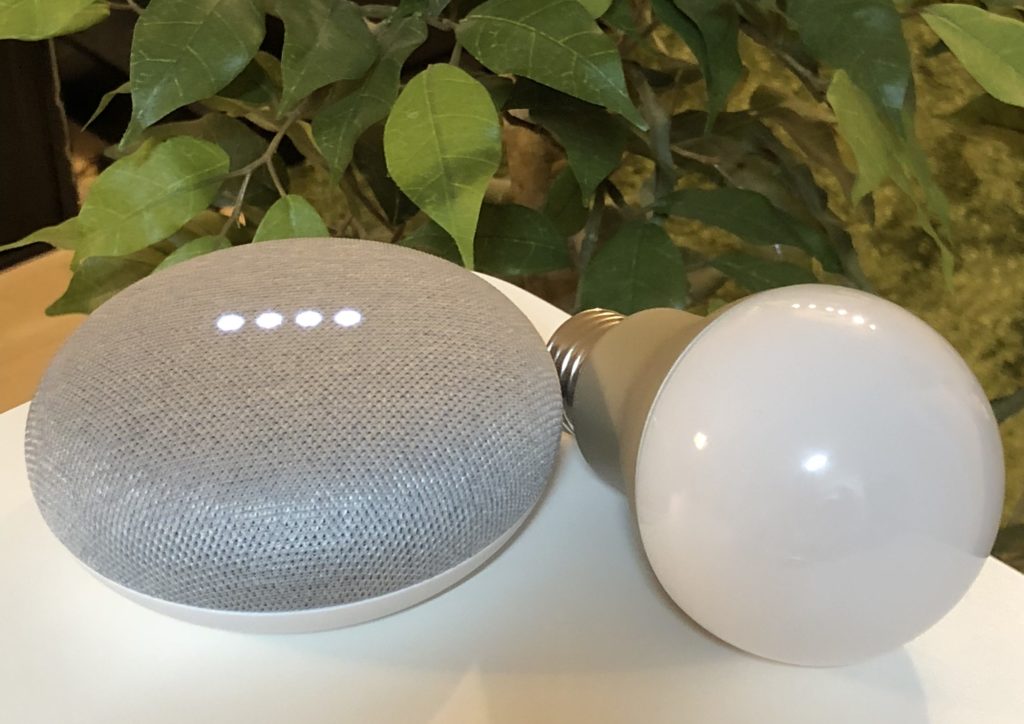近年流行しているスマートスピーカーとスマート電球。
個々に使っても十分便利ですが、スマートスピーカーとスマート電球をリンクさせることで音声でコントロールをすることが可能になるためより便利に利用することができるようになります。
今回はGoogle HomeとMagic Hueを実際に連携させて音声コントロールしてみたので、そのレビューと連携方法について詳しくご紹介をしたいと思います!
連携をする前に事前準備!

連携をさせるにあたって、各デバイスの初期設定を終わらせておく必要があります。
Magic Hueは海外製の製品ということもあって初期設定が若干ややこしい点もありますので、以下の記事を参考にして正しく初期設定をして下さい!
 【レビュー】スマートスピーカーGoogle Homeの初期設定方法を丁寧に解説!音声操作でできること!
【レビュー】スマートスピーカーGoogle Homeの初期設定方法を丁寧に解説!音声操作でできること!
 【レビュー】スマートLED電球のMagic Hueを使ってみた!初期設定の方法からWi-Fiの接続方法まで徹底解説!
【レビュー】スマートLED電球のMagic Hueを使ってみた!初期設定の方法からWi-Fiの接続方法まで徹底解説!
連携をさせましょう!
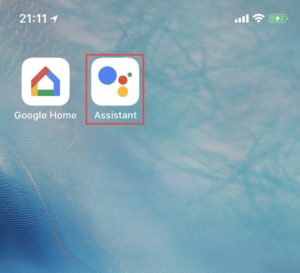
各デバイスの初期設定が完了しましたら、早速連携させる作業に移りましょう!
今回連携をさせるにあたって利用するのは「Googleアシスタント」のアプリです。
準備ができましたらアプリを開きましょう!
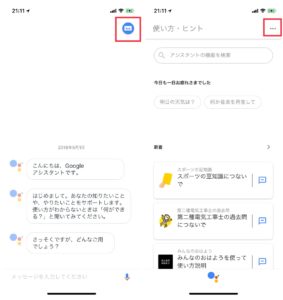
Googleアシスタントのアプリを開くと左の画面になっているかと思います。
この画面が確認できたら右上に赤枠で囲んだマークをタップしましょう!
すると左の画面になりますので、同様に赤枠で囲んだ「・・・」をタップしましょう!
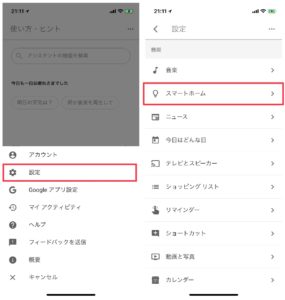
「・・・」をタップすると左の画面のように画面下からサブ画面が表示されますので「設定」をタップしましょう。
すると設定画面が表示されますので「スマートホーム」をタップしましょう!
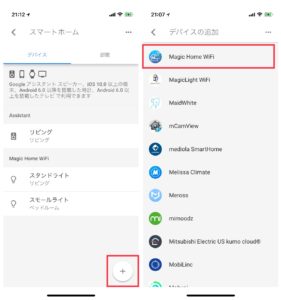
スマートホーム画面が表示されたら右下にある「+」ボタンをタップします。
すると連携するデバイスが複数表示されますので、この中から「Magic Home WiFi」を探し出してタップして下さい!

「Magic Home WiFi」をタップするとMagic Homeにログインする画面が表示されます。
ここではMagic Hueの初期設定をした際に登録をしたアドレスとパスワードを入力しましょう!
すると右の画面が表示され、Magic Homeに登録をしたスマート電球が表示されます。
その横にペンマークが表示されていますのでそこをタップしましょう!
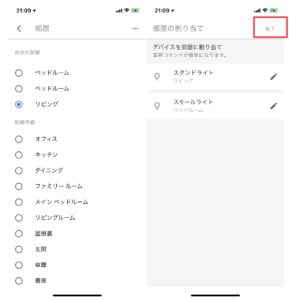
ペンマークをタップするとそのスマート電球の使用シーンを選択する画面になりますので、各スマート電球の使いたい場所を選びましょう!
全てのスマート電球の使用シーンを選んだら、右上にある「完了」をタップしましょう!
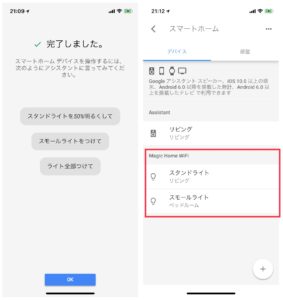
全ての廉価いが完了すると「完了しました」と表示されます。
スマートホーム画面にも新規登録をしたデバイスが表示されますので、こちらも確認して下さい!
これで連携は完了です!お疲れ様でした!
実際に使ってみた!

Google HomeとMagic Hueの連携が完了したら、早速音声操作をしてみましょう!
今回私はホームセンターに売っていた小さなスタンドライトにMagic Hueをセットして使ってみました!その見た目どおり名前は「スモールライト」にしてみました!笑

「OK Google、スモールライトをつけて!」
Googleアシスタントに話しかけるとLEDライトが点灯したのち、パッとライトをつけてくれました!
3mくらい離れたところから話しかけてみましたが、問題なく反応してくれました!これは便利すぎる!!!

「OK Google、スモールライトの色を赤にして!」
今度はカラー変更をGoogleアシスタントをお願いしてみました!するとこちらもGoogle Homeがしっかりと反応してカラー変更をしてくれました!
カラーも「黄」「青」「赤」「緑」「ピンク」など色々試してみましたが、問題なく音声認識をしてカラー変更してくれました!

「OK Google、スモールライトを20%にして!」
最後は寝るときなどに便利な音声操作で、明るさの強弱を変えてみました!
「強くして」「弱くして」以外にも%刻みで好きな強さに変更することのできる「○%にして」という音声操作にも対応しています!
これで寝るときに電球の光を弱めにして、光を落ち着くブルー系に変更するなどの操作も全て音声でできるようになったわけですね!これは本当に便利すぎる機能です!
最後に音声操作でできることをまとめておきます!
☑ 「OK Google、ライトを赤にして」
☑ 「OK Google、ライトを弱く(強く)して」
☑ 「OK Google、ライトを○%にして」
おわりに
さて今回はGoogle HomeとMagic Hueの連携でできることについてご紹介をしました!
スマホで電球を操作するのも非常に便利でしたが、同じことを音声で操作ができるようになると、正直スマホはもう使わなくなります!笑
それぐらい便利な機能ですので、購入をした際は是非みなさんも試してみてください!
Google Home Mini チョーク(グーグル ホーム ミニ チョーク)